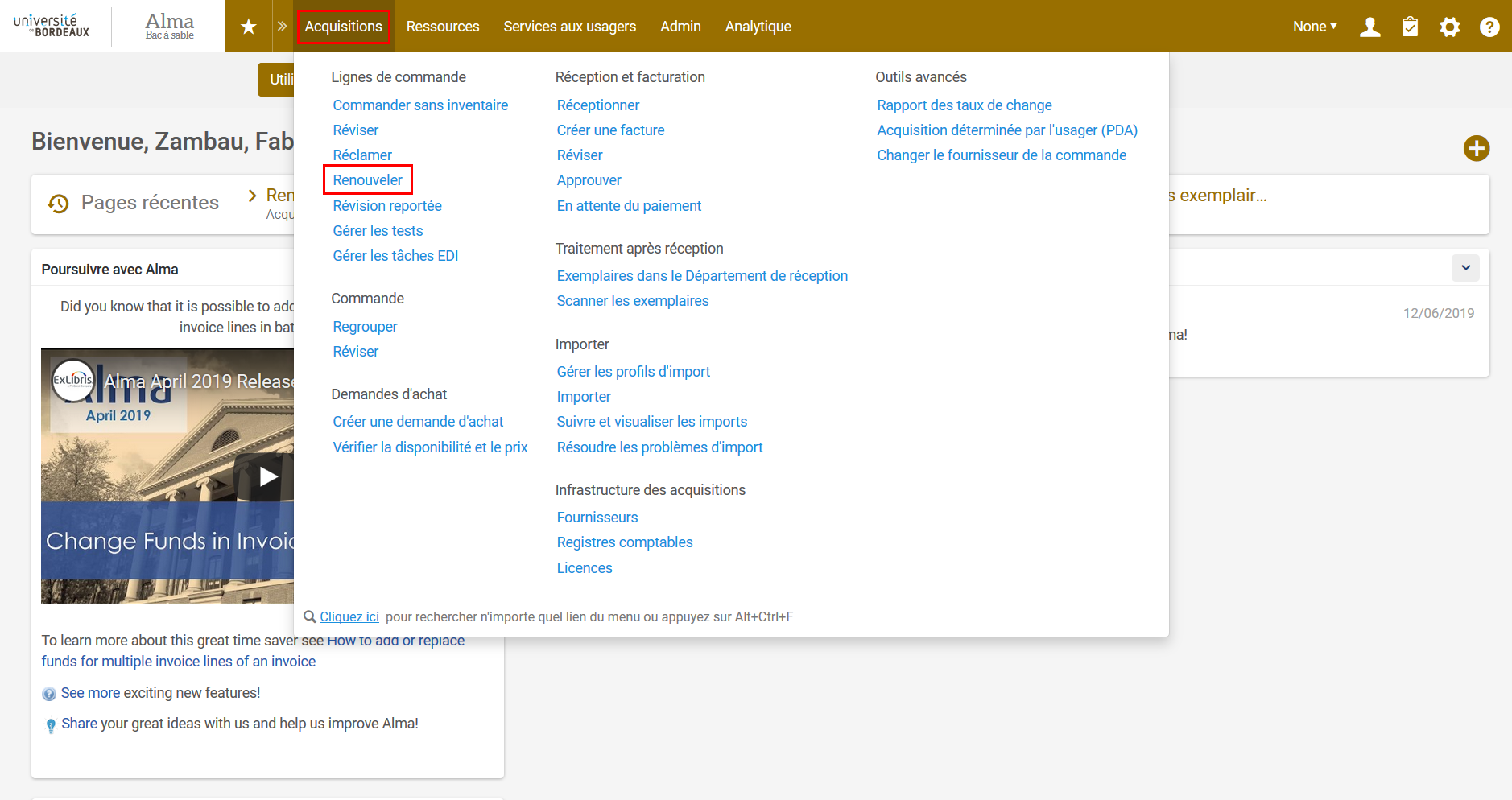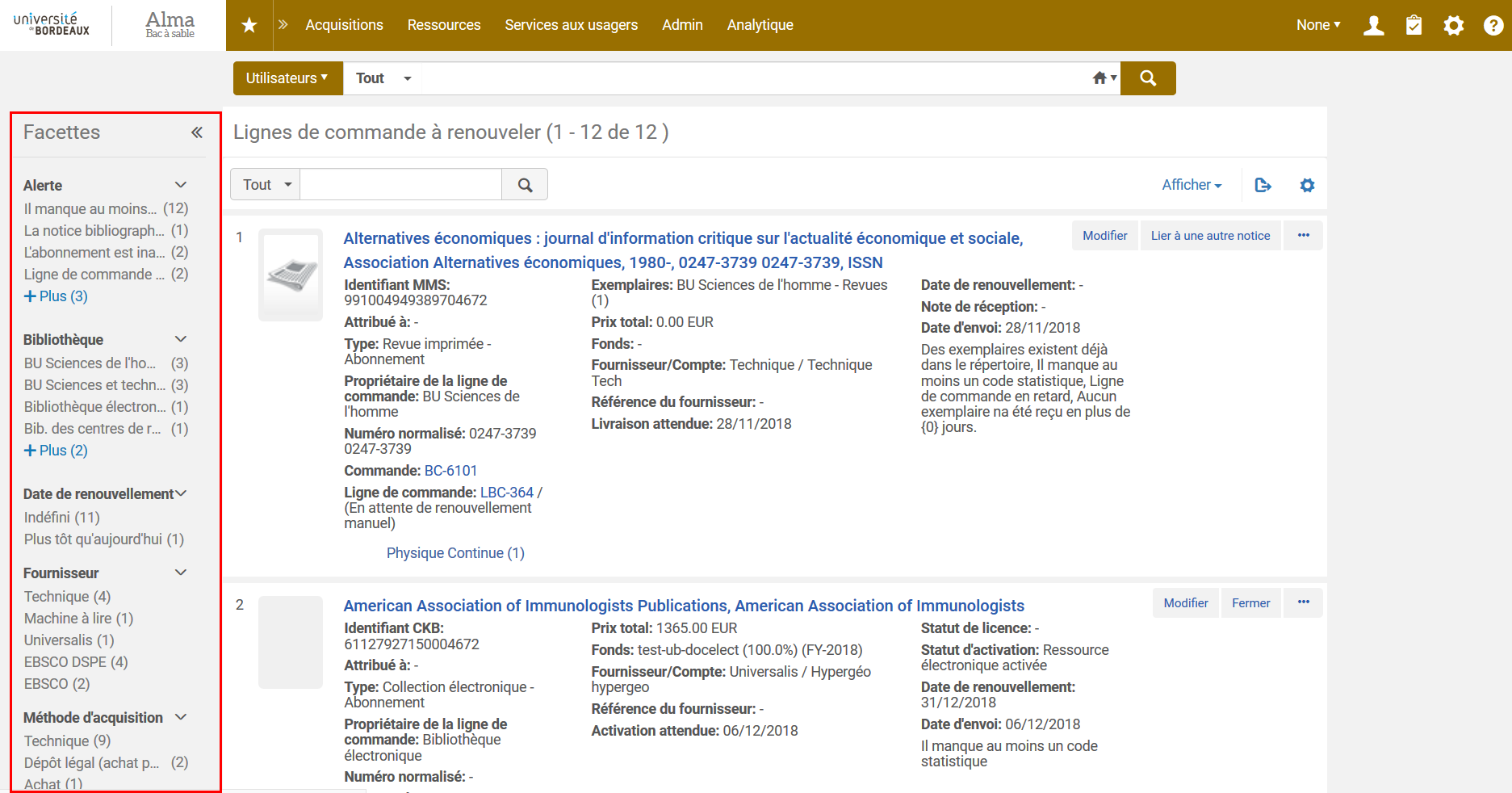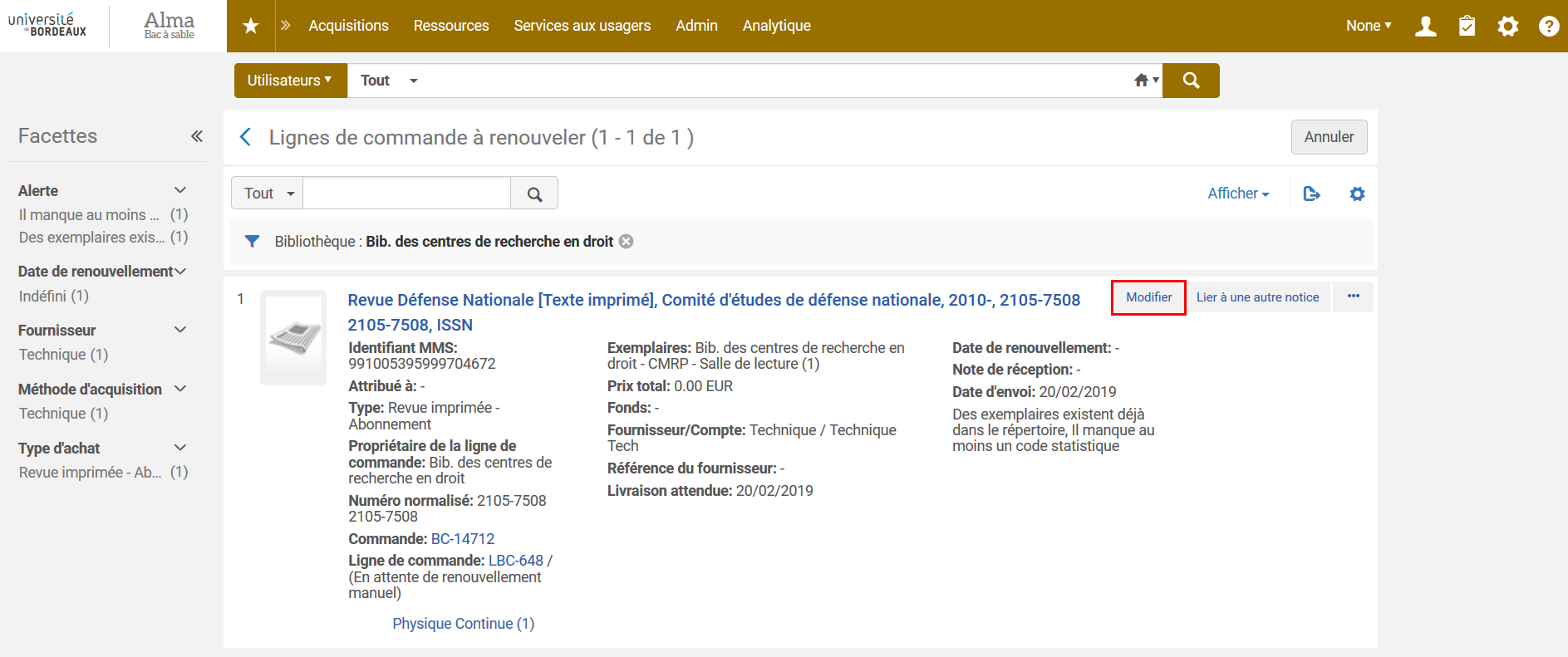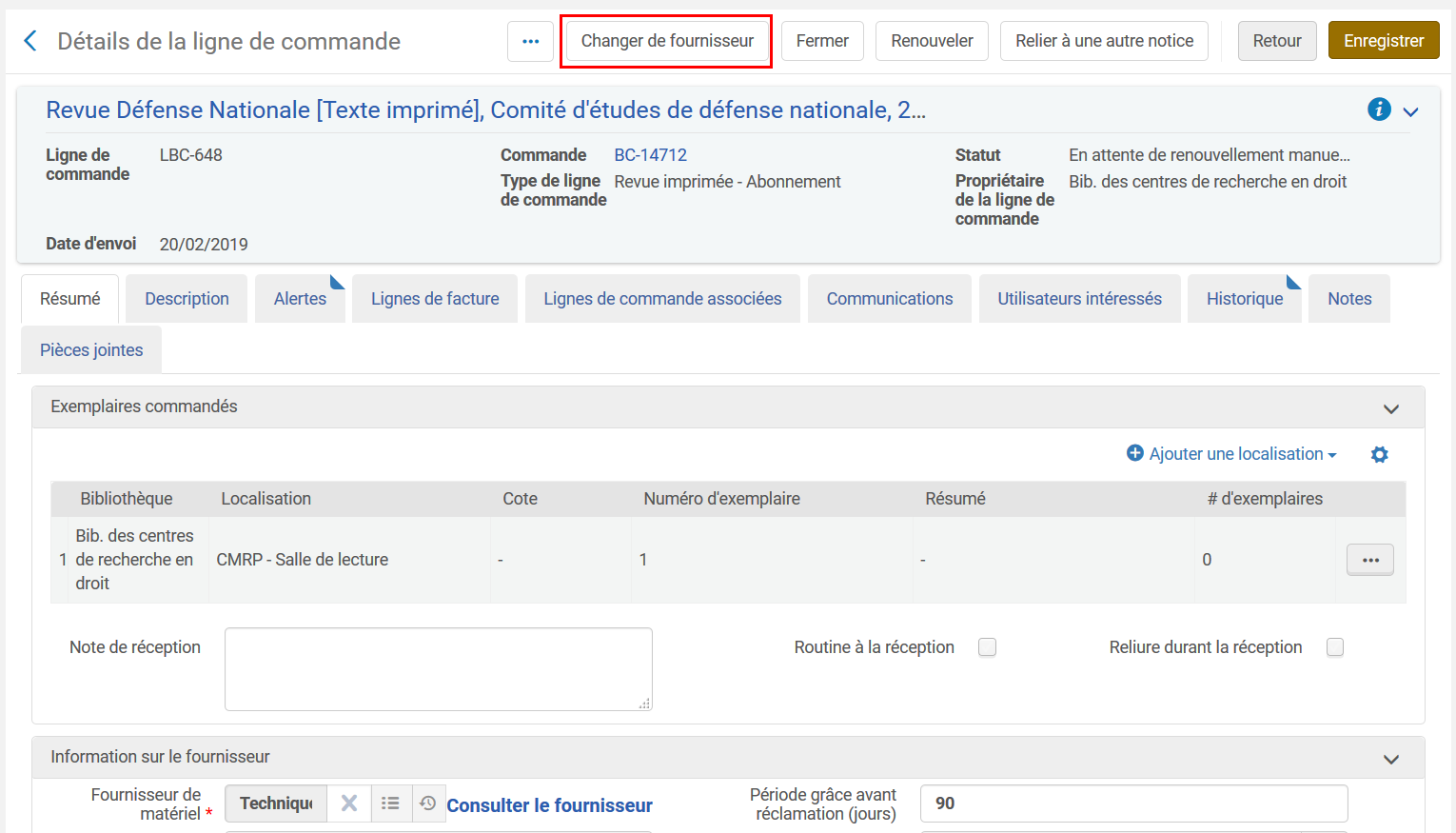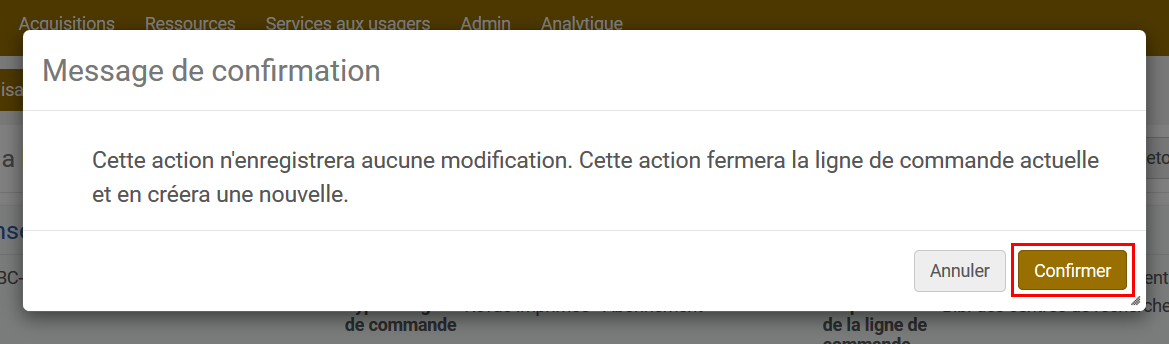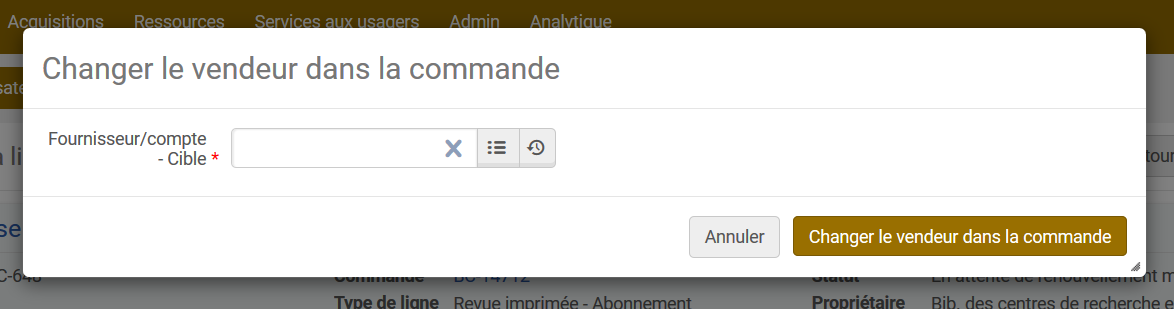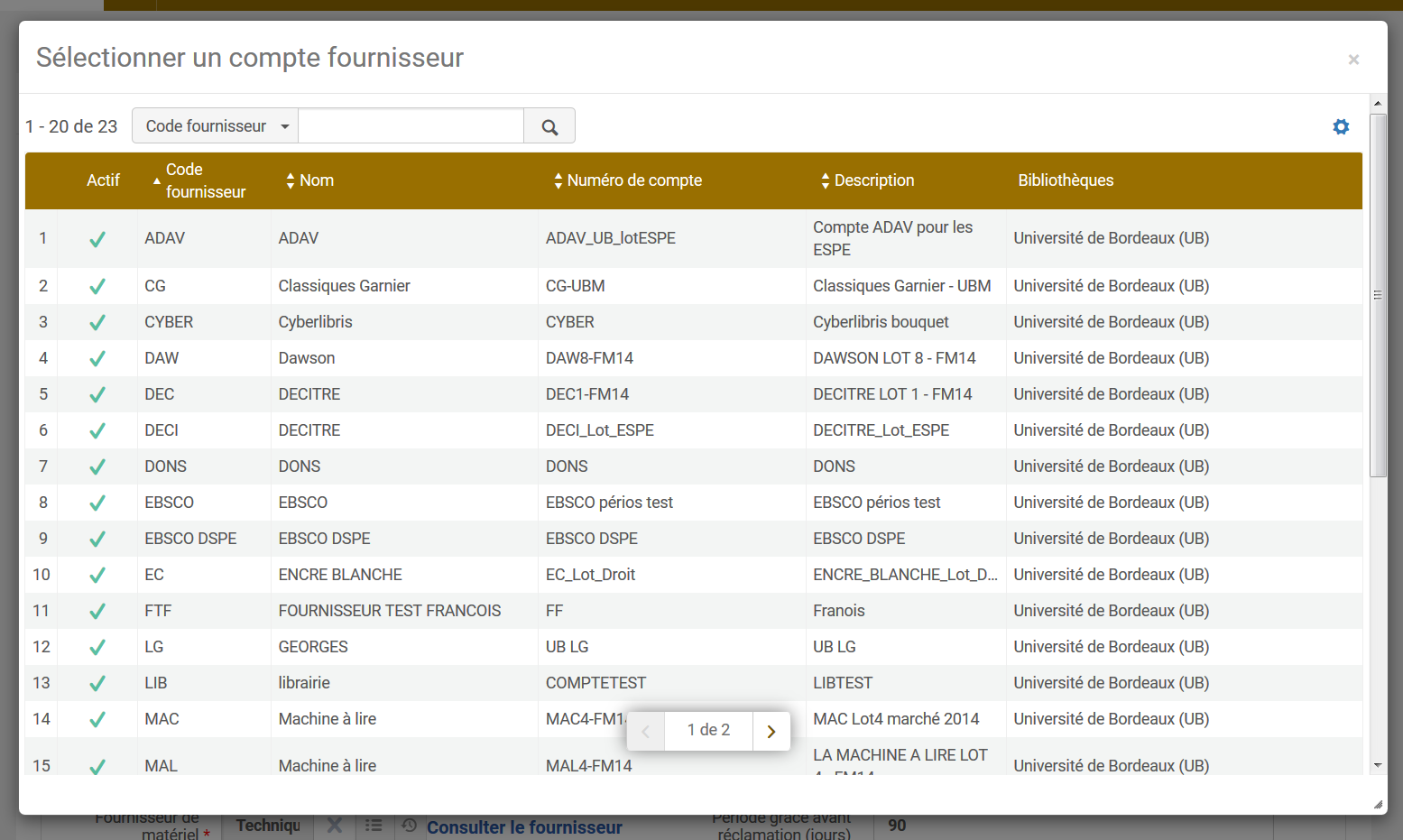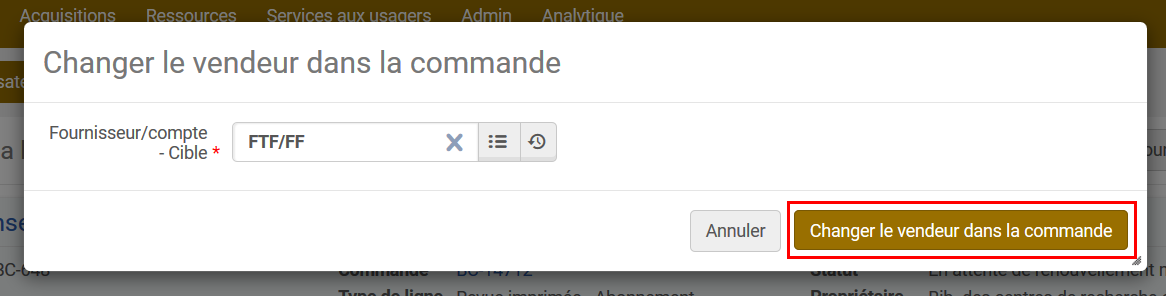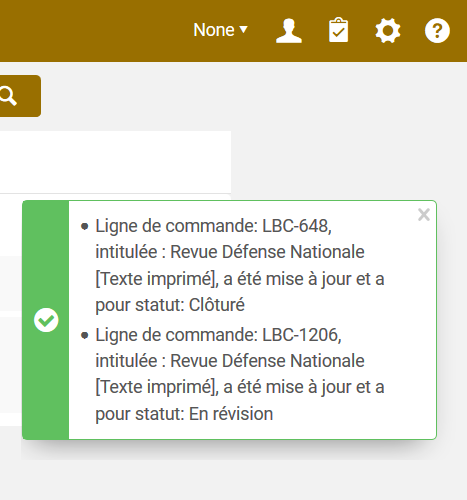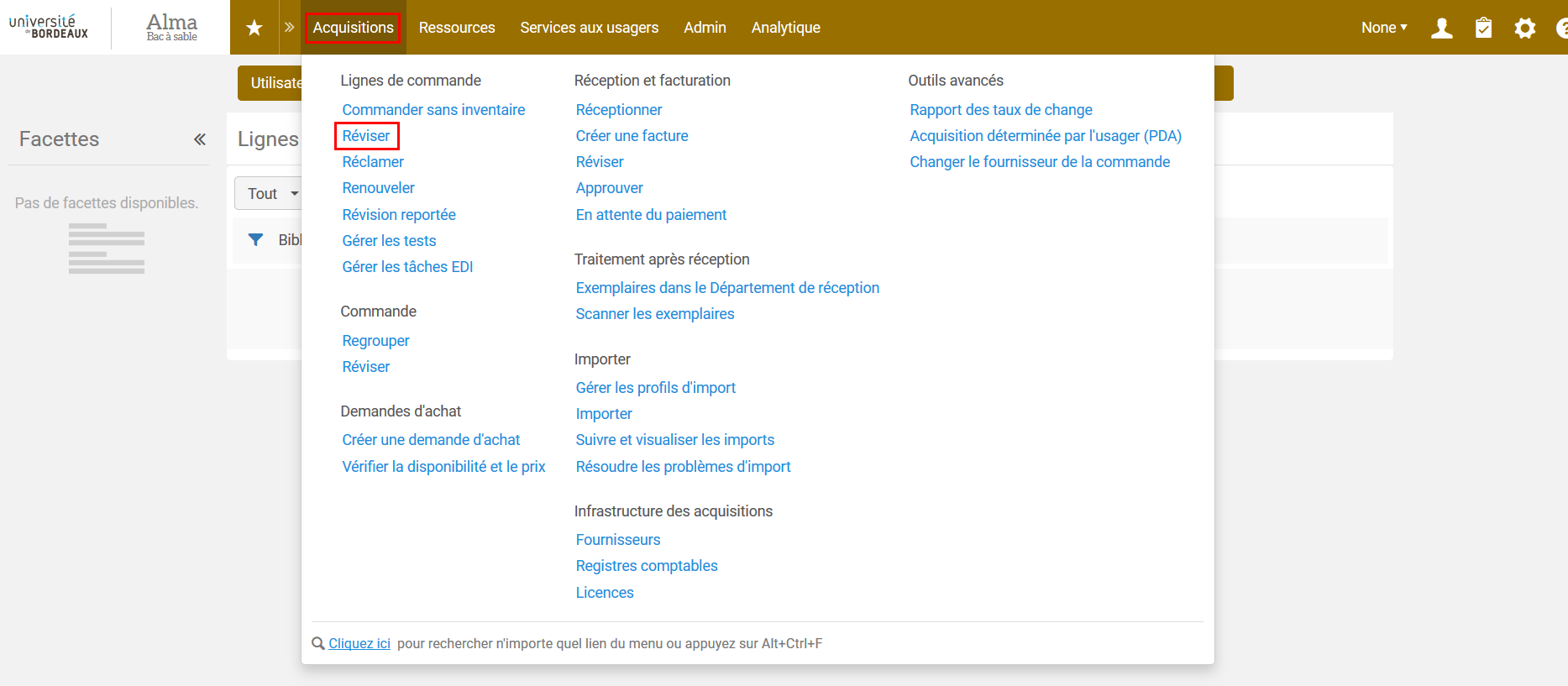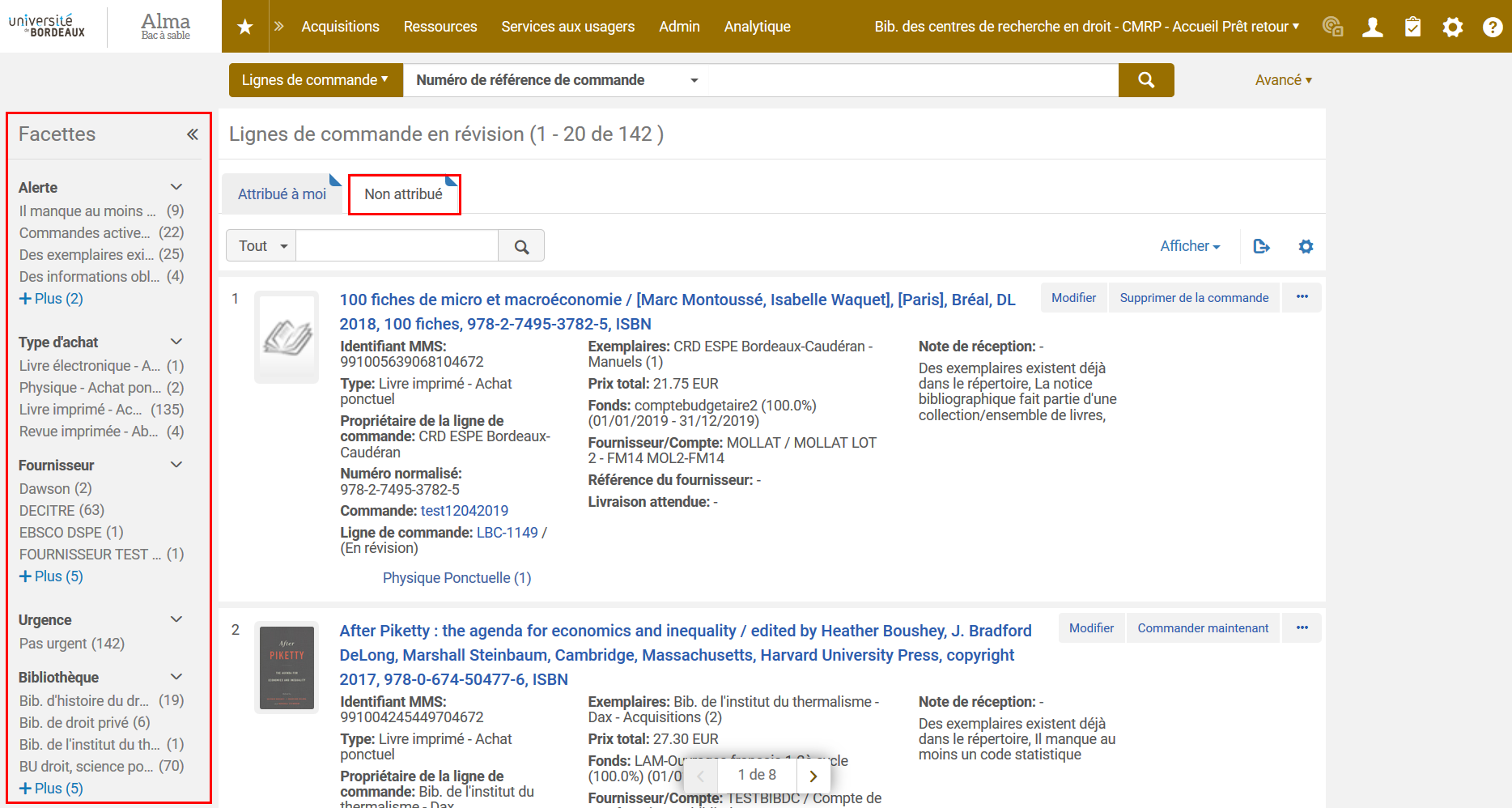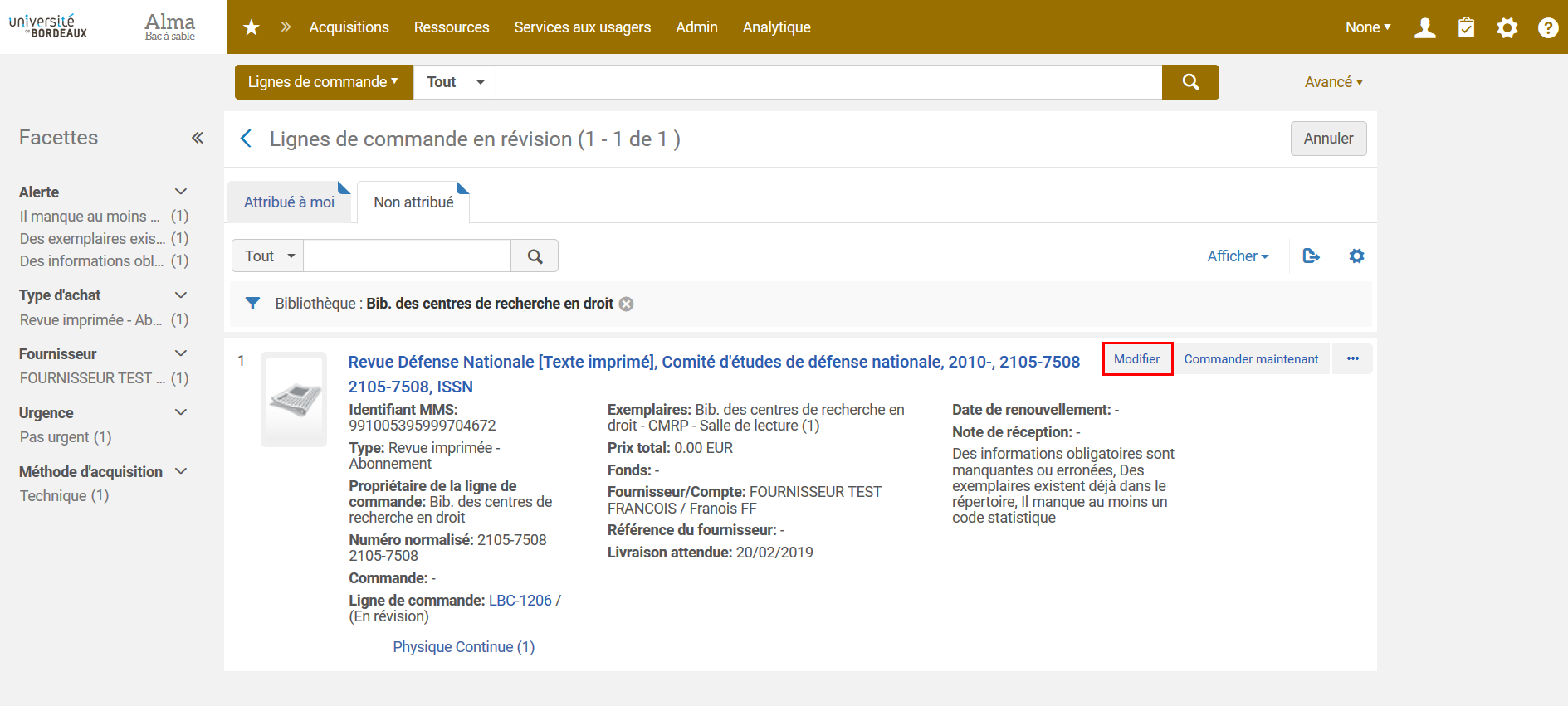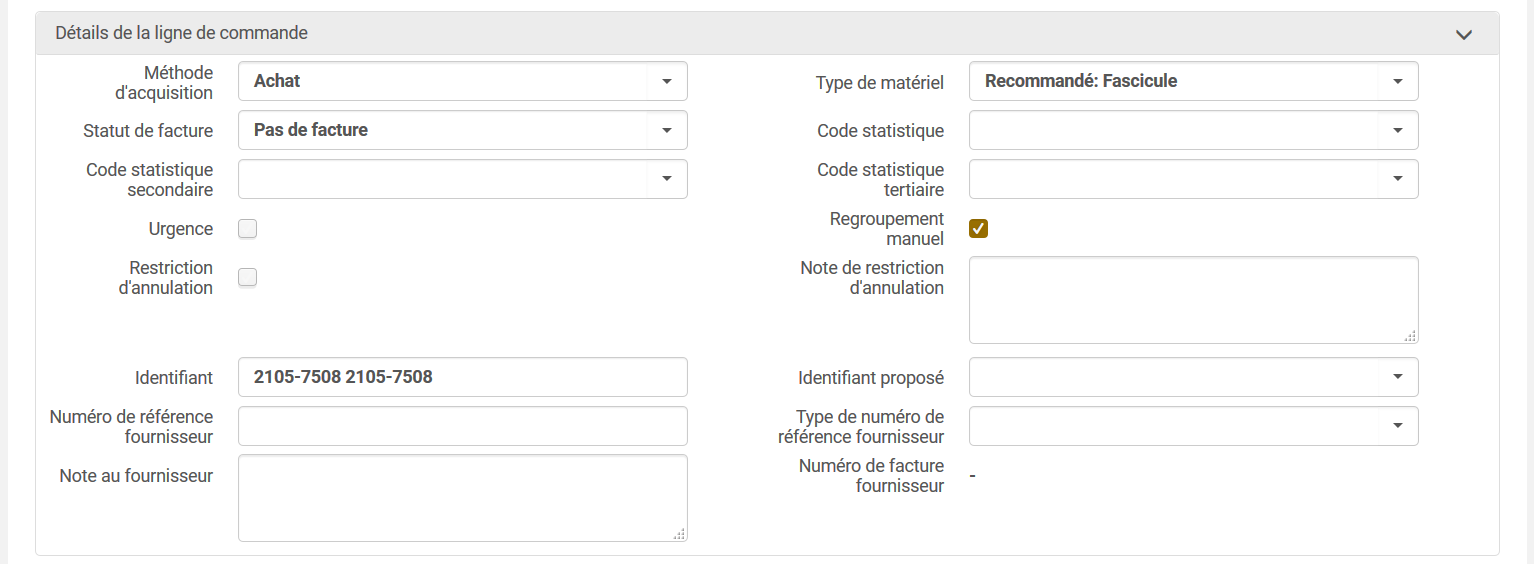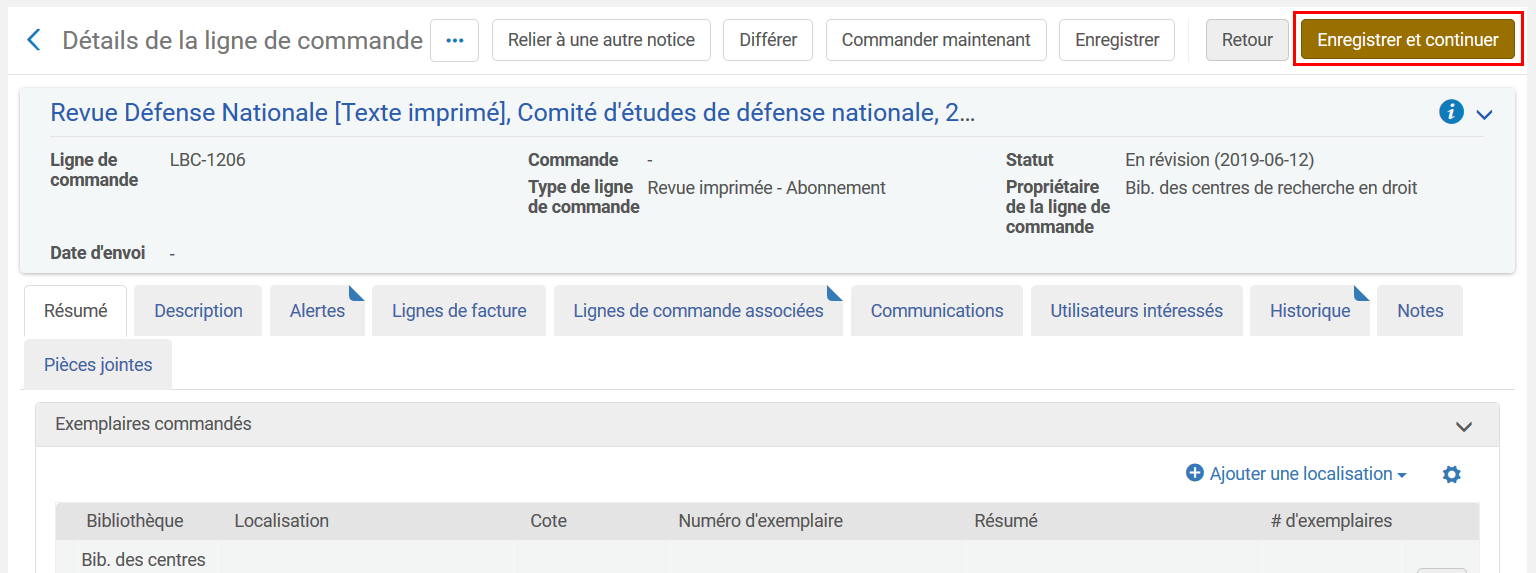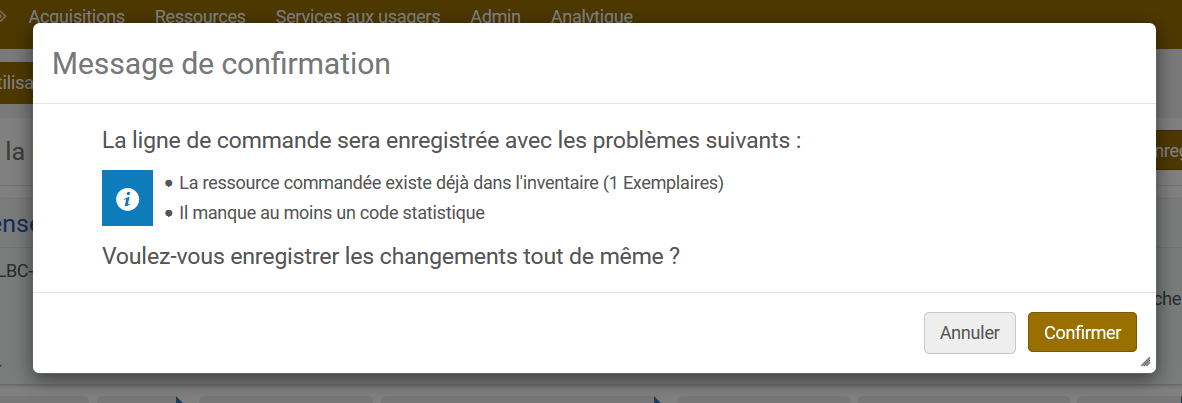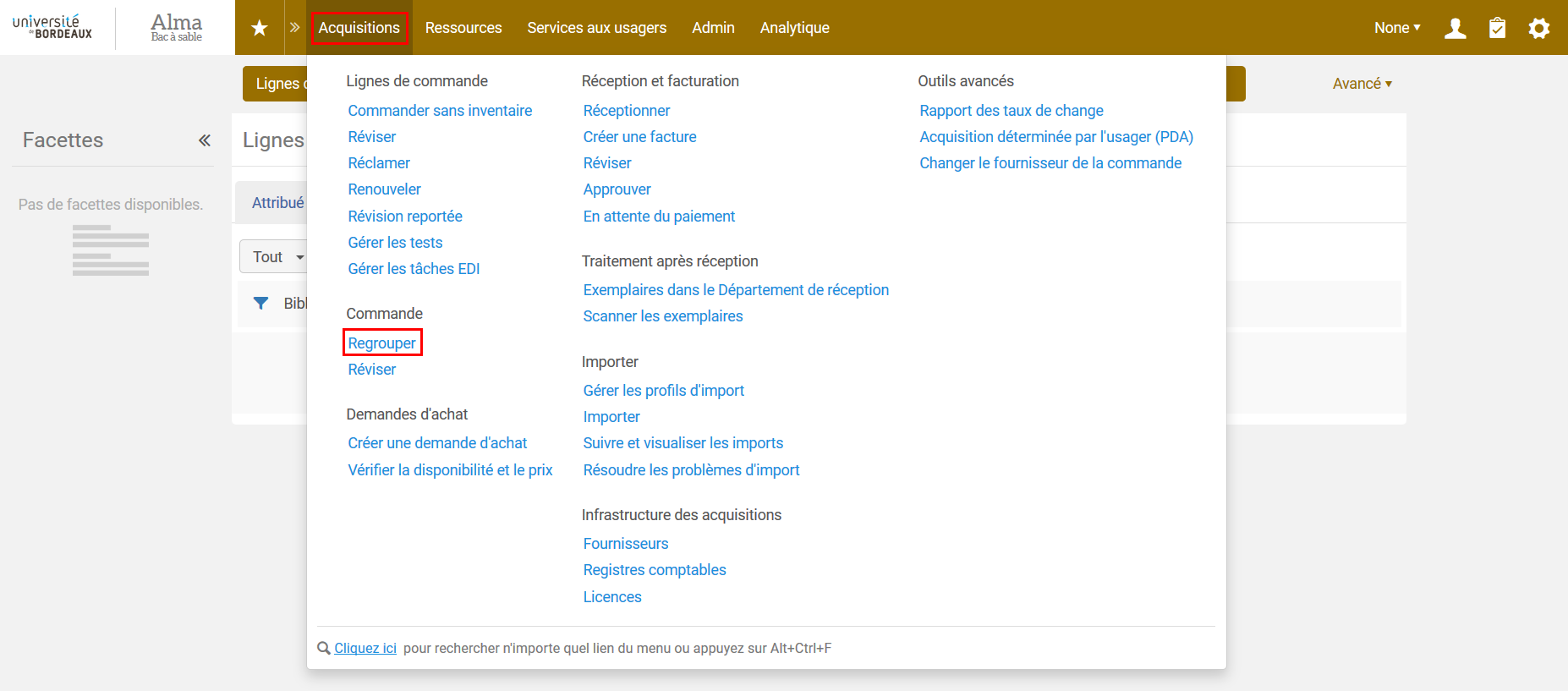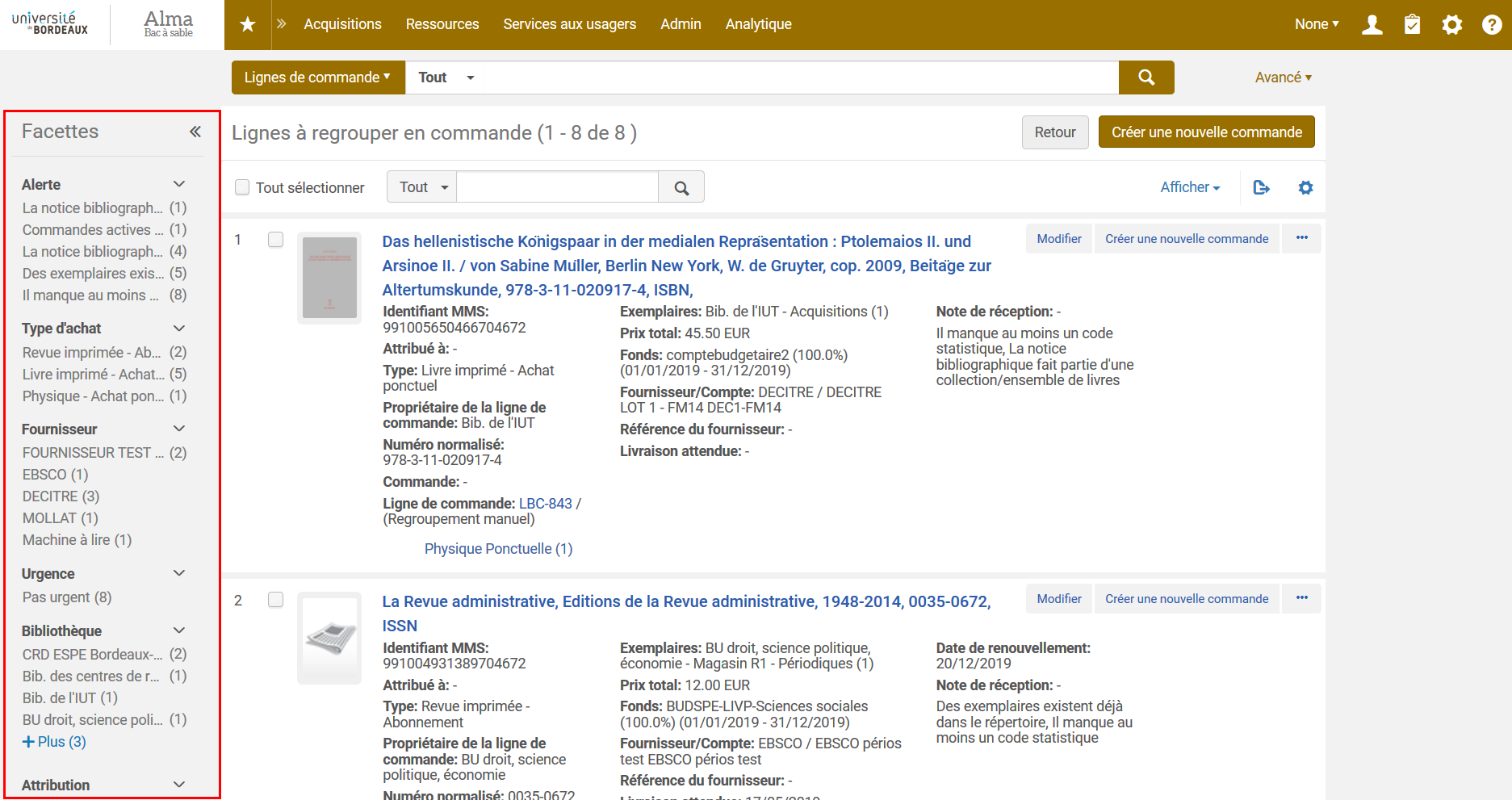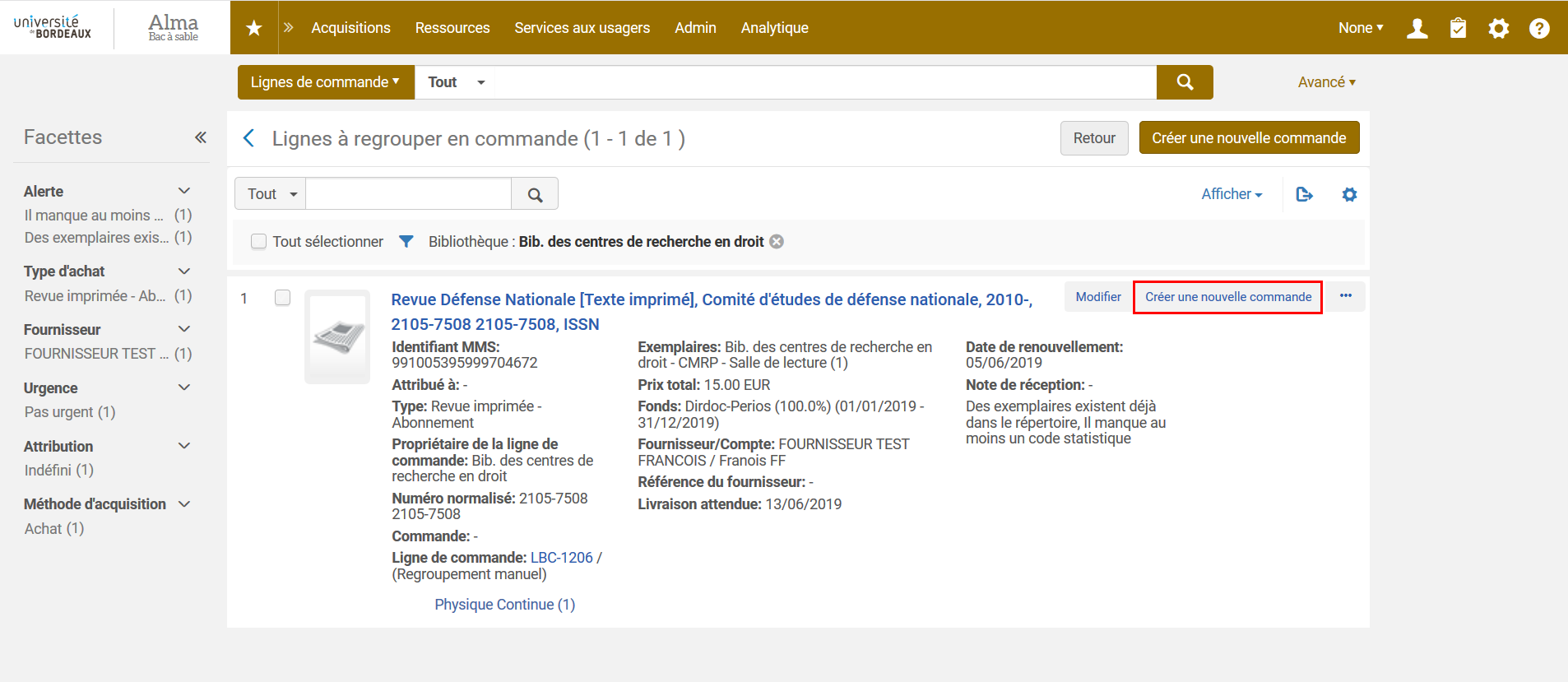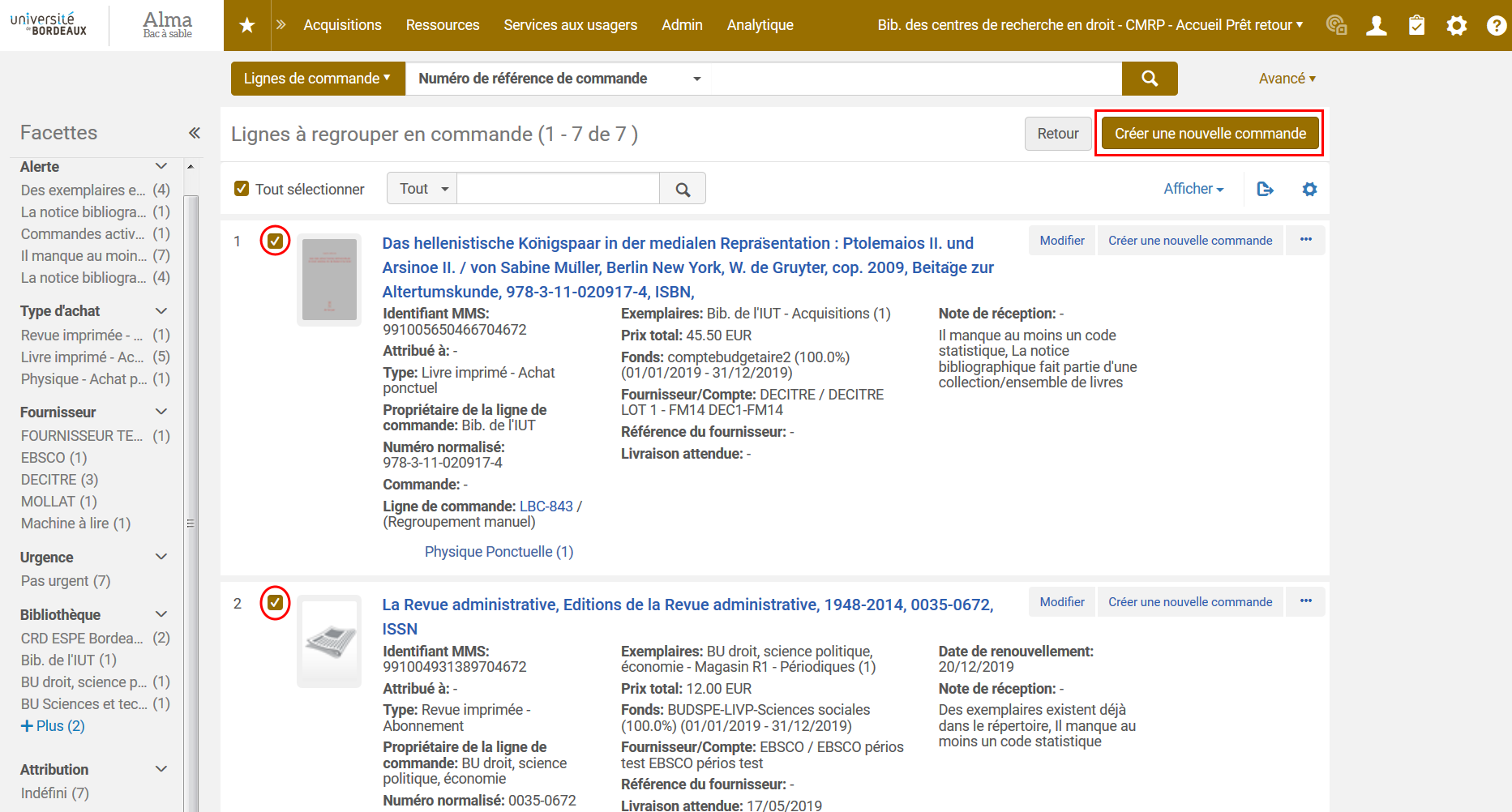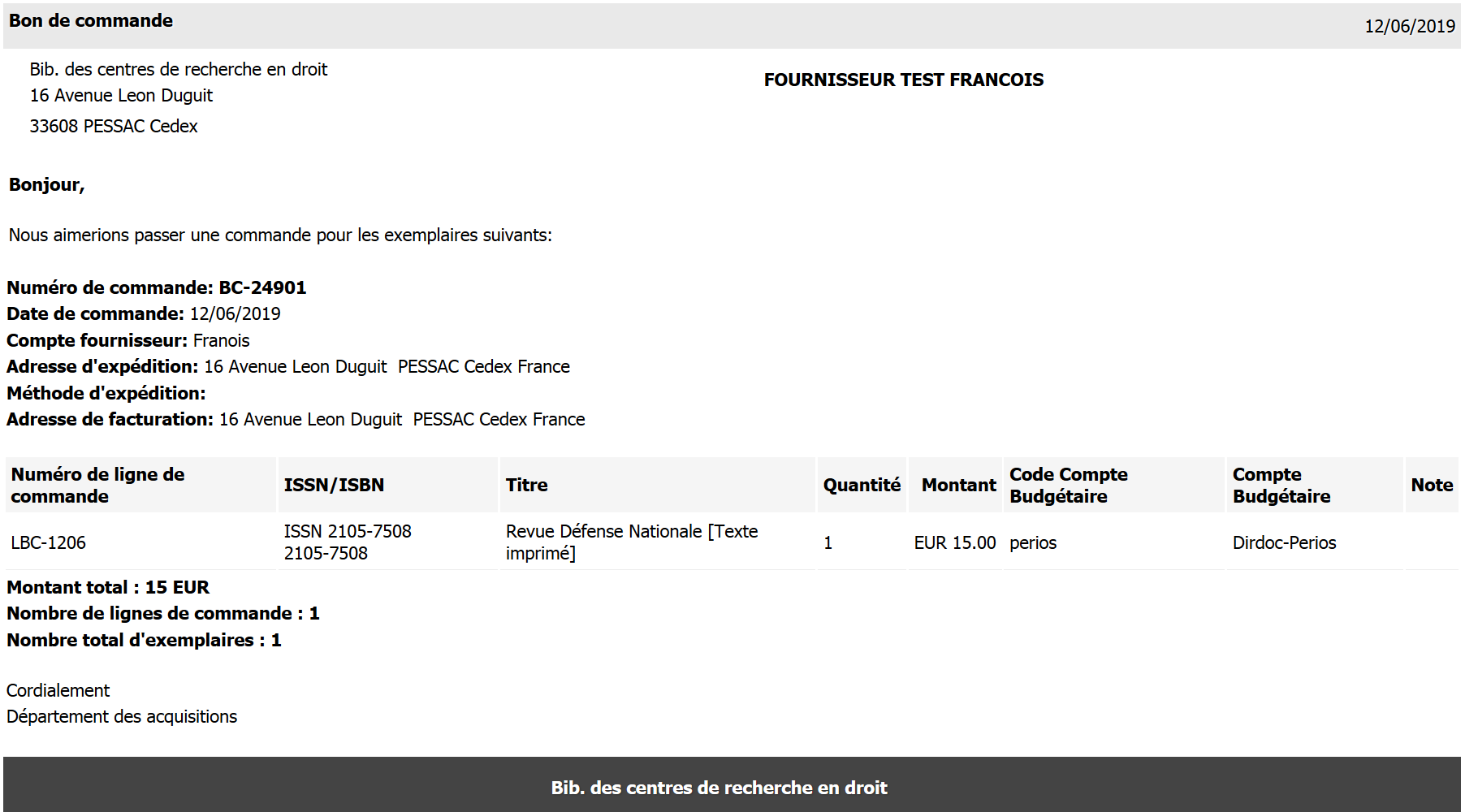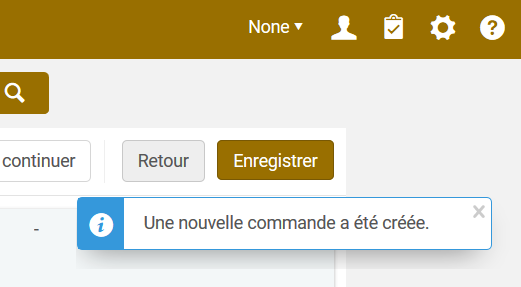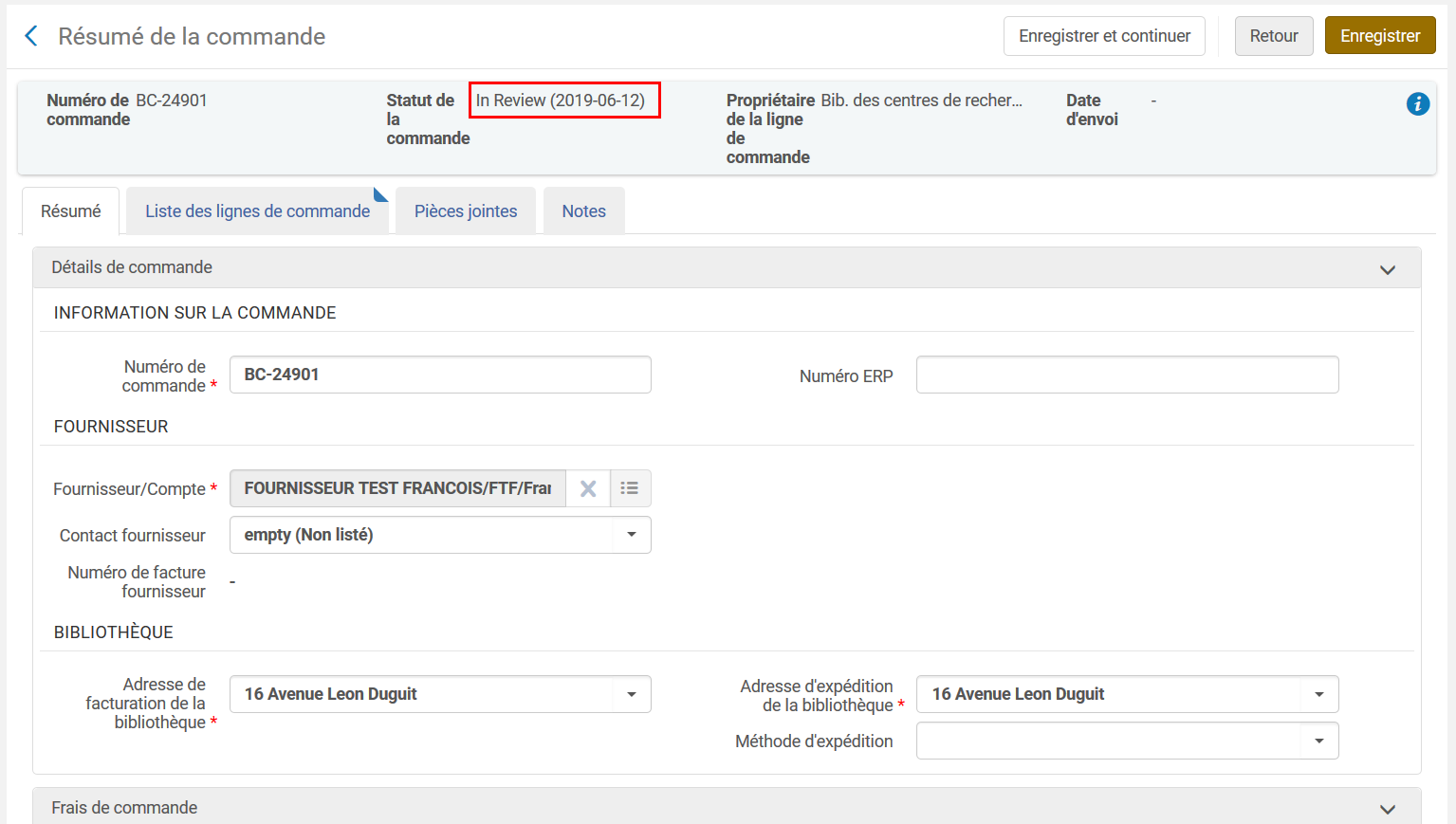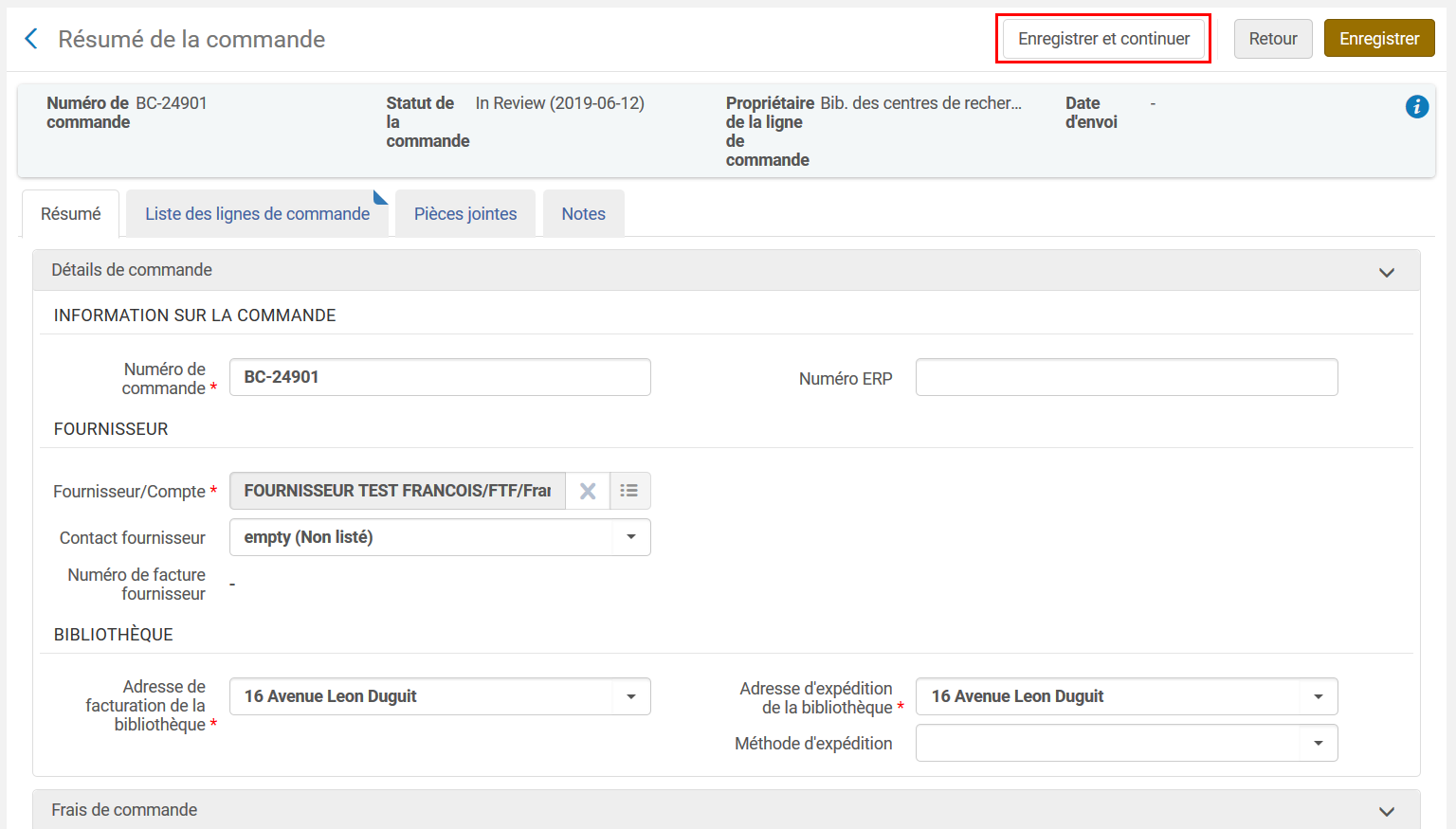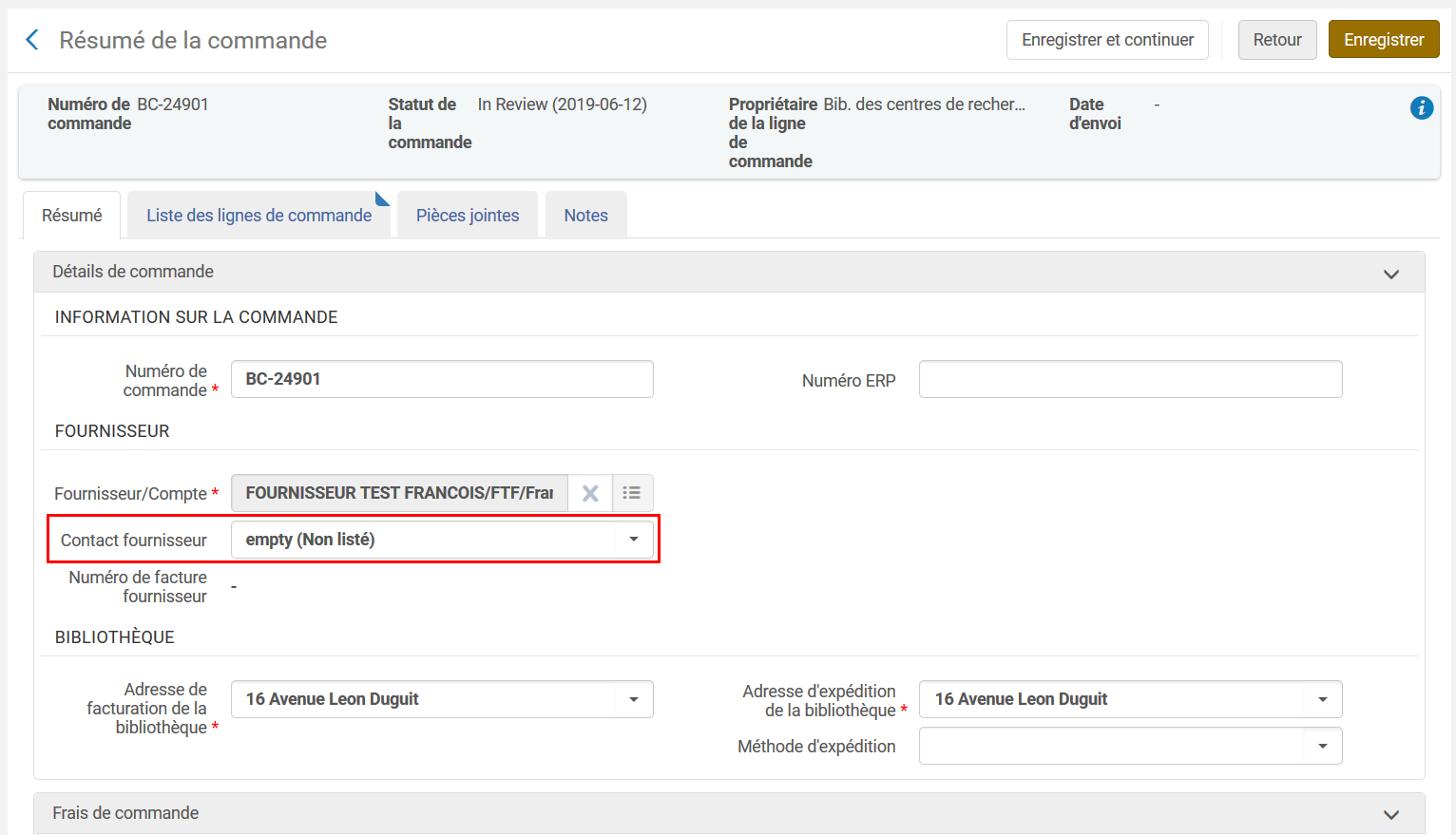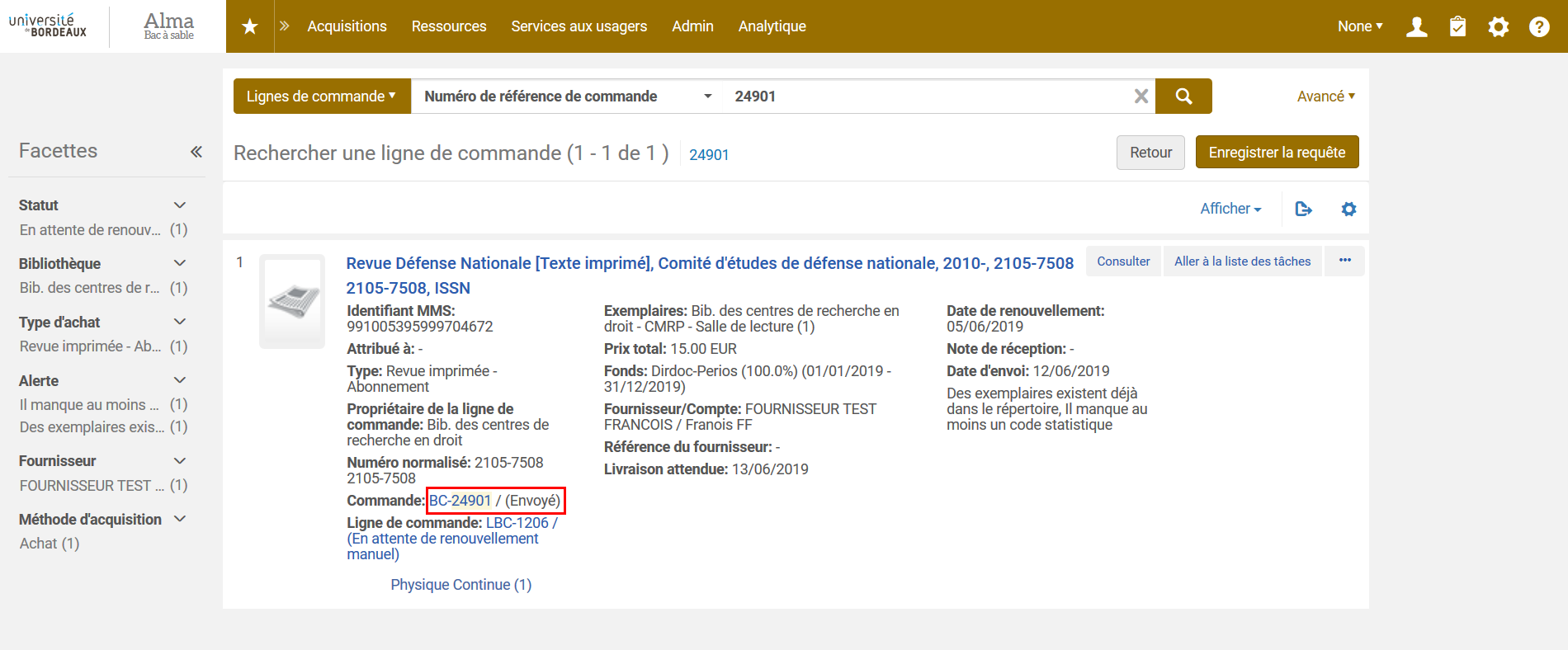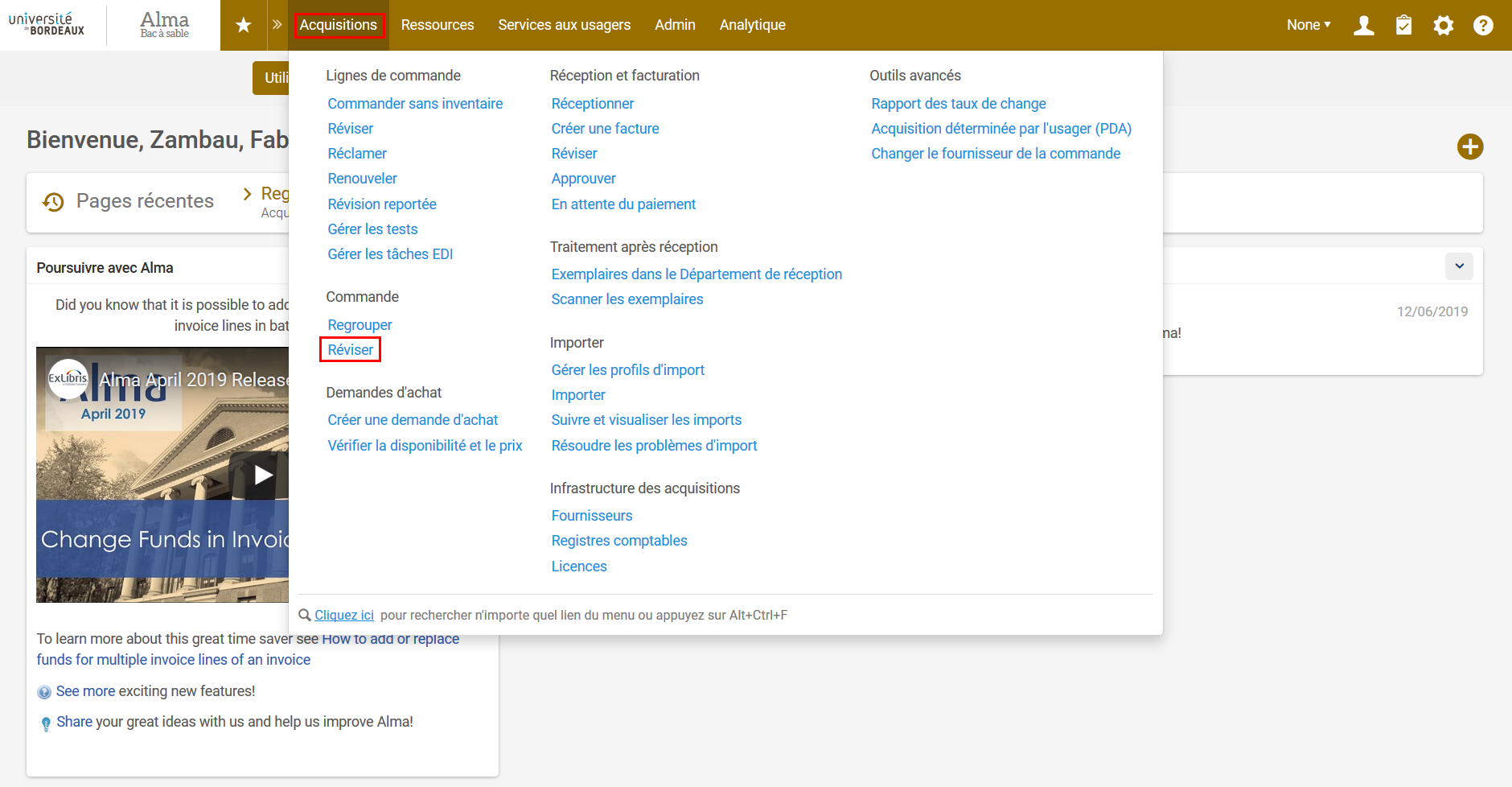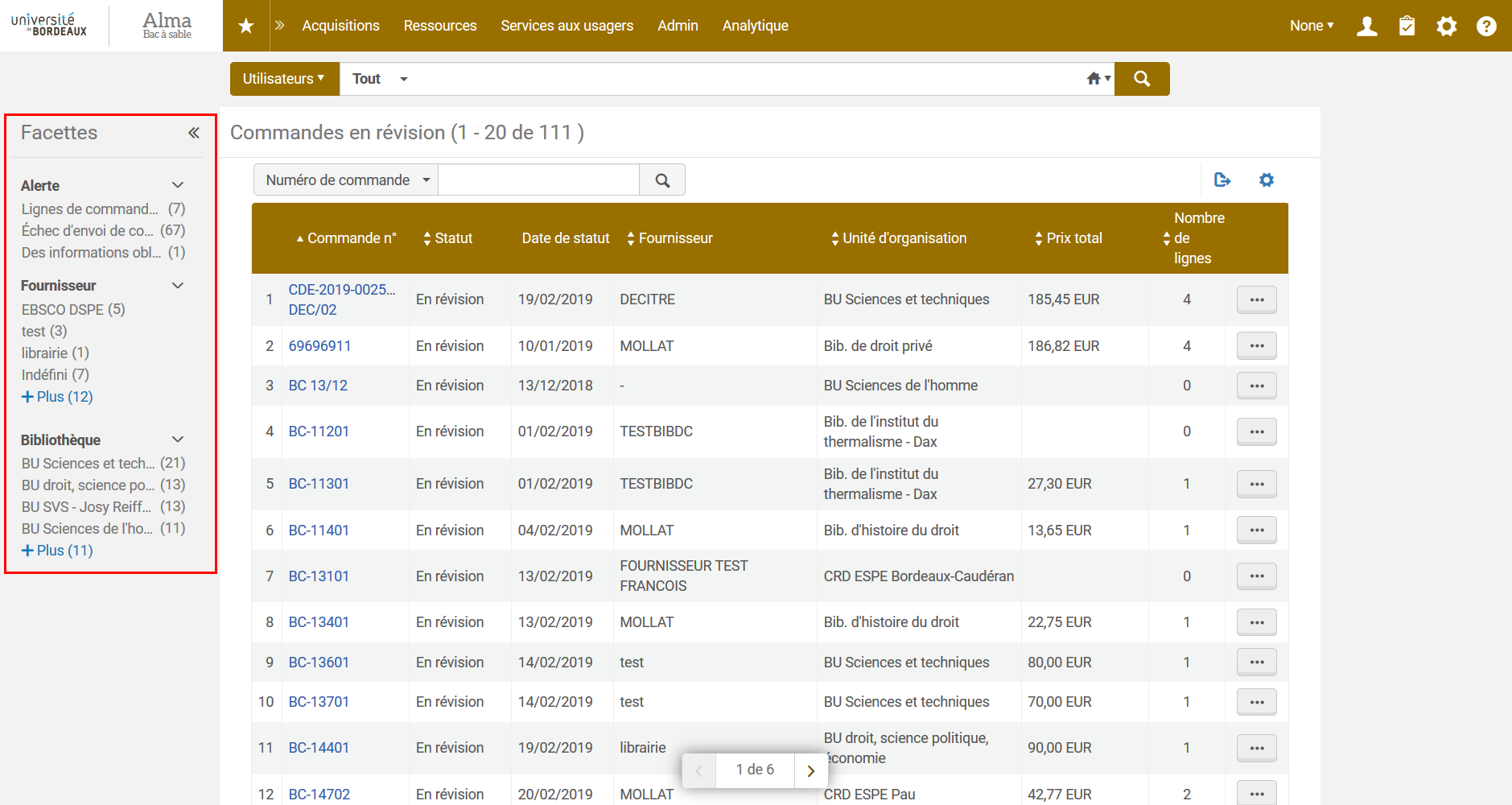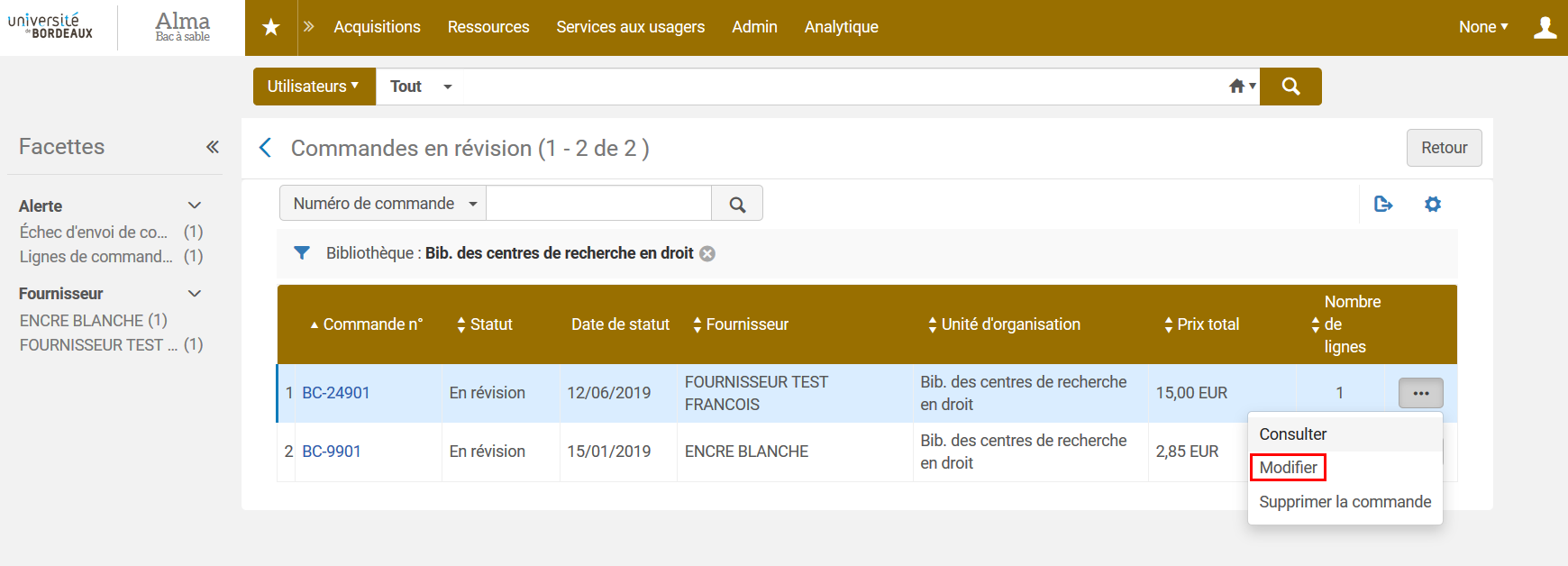La procédure suivante va permettre à la fois :
- de modifier les commandes techniques enregistrées depuis la mise en production d’Alma
- de renouveler les commandes pour les périodiques
Clôturer une ligne de commande technique et renouveler à partir d’une nouvelle ligne de commande

Note : Cette première étape ne s’appliquera pas à chaque renouvellement manuel d’abonnement à un périodique. Elle ne sert qu’à transformer une commande « technique » en vrai commande d’achat.
Depuis la barre de navigation principale d’Alma, cliquer sur le menu « Acquisitions » puis « Renouveler » dans le sous-menu « Lignes de commande » :
La page suivante liste toutes les lignes de commande à renouveler. Filtrer à l’aide des facettes à gauche afin de retrouver les commandes à renouveler :
Cliquer sur le bouton « Modifier » de la ligne de commande à renouveler :
S’ouvre alors le formulaire de la ligne de commande. Cliquer sur le bouton « Changer de fournisseur » afin d’en attribuer un (il n’y avait pas de fournisseur renseigné dans le cadre des commandes techniques) :
Une message de confirmation apparaît. Cliquer sur « Confirmer » :
Une nouvelle fenêtre pop up s’ouvre et invite à changer le fournisseur :
Saisir les premiers caractères du code du fournisseur (Alma vous proposera des résultats) ou aller le chercher dans une liste en cliquant sur le bouton ![]() :
:
Une fois le fournisseur renseigné, cliquer sur « Changer le vendeur dans la commande » :
Un message vous confirme la clôture de l’ancienne ligne de commande technique et la création d’une nouvelle ligne de commande qui a pour statut « En révision » :
Réviser une ligne de commande
Comme vu précédemment, la nouvelle ligne de commande, correspondant au renouvellement de l’abonnement, a le statut « En révision ». L’étape suivante consiste à aller modifier les informations de l’abonnement.
Depuis la barre de navigation principale d’Alma, cliquer sur le menu « Acquisitions » puis « Réviser » dans le sous-menu « Lignes de commande » :
La page suivante liste toutes les lignes de commande à réviser. Se positionner sur l’onglet « Non attribué » et filtrer à l’aide des facettes à gauche afin de retrouver les commandes à réviser :
Cliquer sur le bouton « Modifier » de la ligne de commande à réviser :
S’ouvre alors le formulaire de la ligne de commande dans lequel les nouvelles données d’acquisitions peuvent être renseignées :
Section « Information sur le fournisseur »
Dans cette section les informations à saisir sont les suivantes :
| Champs | Valeurs | Exemples |
|---|---|---|
| Fournisseur de matériel | Déjà renseigné (lors du passage d’une commande technique à une commande d’achat) ou à modifier le cas échéant | |
| Réception prévue après commande | Nombre de jours estimé de livraison du premier exemplaire après envoi de la commande. | Date de commande au 12/06 +1 jour = 13/06 |
| Intervalle d’abonnement | Période durant laquelle le fascicule peut être attendu. | 13/06 + 30 = 14/07 |
| Période de grâce avant réclamation | Période après l’intervalle d’abonnement et après laquelle la commande sera réclamée. | La commande sera réclamée le 14/07 + 7 jours = 31/07 |
| Ou date de réception prévue | Date de réception prévue du prochain exemplaire. Ne pas remplir sir les champs précédents ont été utilisés |
Ces informations seront reprises dans le calendrier prévisionnel des modèles de prévision. Elles servent à l’édition et au suivi des réclamation.
Exemple d’un périodique avec modèle de prévision
La gestion attendue est :
| Intervalle d’abonnement = 7 jours Période de grâce avant réclamation = 10 jours | Date de publication | Date de réception prévue (au plus tard) | Date de mise en réclamation |
|---|---|---|---|
| 01/01/2019 | 08/01/2019 | 19/01/2019 | |
| 01/02/2019 | 08/02/2019 | 19/02/2019 | |
| 01/03/2019 | 08/03/2019 | 19/03/2019 |
Malheureusement à la saisie d’un nouvel intervalle d’abonnement, le système ne met pas à jour les dates de réception prévues pour les exemplaires déjà générés par le modèles. Mais il prend en compte la nouvelle valeur de période de grâce avant réclamation.
Exemple d’un périodique sans modèle de prévision
Le système calcule la date de réception prévue pour le prochain exemplaire à partir de la date de réception du dernier reçu en y ajoutant l’intervalle d’abonnement.
Une fois cette date échue, il attend la période de grâce pour mettre la ligne en réclamation.
Section « Tarification »
Dans cette section les informations à saisir sont les suivantes :
| Champs | Valeurs |
|---|---|
| Prix catalogue | Renseigner le prix payé. |
| Réduction | Renseigner le pourcentage de remise si besoin. |
| Quantité | Renseigner le nombre d’exemplaires souhaités. |
Section « Financement »
Dans cette section les informations à saisir sont les suivantes :
| Champs | Valeurs |
|---|---|
| Ajouter le compte budgétaire | Sélectionner le compte budgétaire qui sert à payer l’abonnement. |
Section « Détails de la ligne de commande »
Dans cette section les informations à saisir sont les suivantes :
| Champs | Valeurs |
|---|---|
| Méthode d’acquisition | Sélectionner « Achat » (envoi un mail au contact fournisseur) ou « Achat sans lettre » (sans envoi de mail au contact fournisseur). |
| Statut de la facture | Laisser la valeur pas défaut « Pas de facture » |
| Type de matériel | Sélectionner « Fascicule ». |
| Code statistique | Ne pas renseigner. |
| Code statistique secondaire | Ne pas renseigner. |
| Code statistique tertiaire | Ne pas renseigner. |
| Regroupement manuel | Cocher la case. |
| Restriction d’annulation | Cocher la case pour interdire l’annulation. |
| Note de restriction d’annulation | Renseigner la raison de la restriction. Exemple : demande d’un professeur,… |
| Identifiant | ISSN repris dans la ligne de bon de commande. |
| Identifiant proposé | Ne pas renseigner. |
| Numéro de référence fournisseur | EDI |
| Type de numéro de référence fournisseur | EDI |
| Note au fournisseur | Saisie libre d’informations destinées au fournisseur (dans le cadre d’un envoi mail au contact fournisseur) |
Section « Renouvellement »
Dans cette section les informations à saisir sont les suivantes :
| Champs | Valeurs |
|---|---|
| Renouvellement manuel | Cocher la case (en attendant la mise en place du regroupement automatique). |
| Date de début d’abonnement | Renseigner la date de début de l’abonnement. |
| Date de renouvellement | Renseigner à partir de laquelle le renouvellement est à effectuer. Cette date doit être antérieure à la date de fin d’abonnement. |
| Période de rappel de renouvellement (jours) | Renseigner le nombre de jours durant lesquels il y aura un rappel. |
Section « Supplémentaire »
Dans cette section les informations à saisir sont les suivantes :
| Champs | Valeurs |
|---|---|
| Lignes de commande associées | Renseigner le numéro de la ligne de commande associée si votre ligne de commande fait partie d’une commande globale (exemple : je reçois la version papier si je m’abonne à la ressource électronique). La méthode d’achat de votre ligne de commande ne sera pas « achat » mais « don » ou « technique ». |
| Référence de ligne de commande supplémentaire | Numéro de la ligne de commande de l’objet principal (dans le cas de types de support multiple pour un même titre). |
Une fois les nouvelles données saisies, cliquer sur le bouton « Enregistrer et continuer » :
Une message demande la confirmation de la révision de la ligne de commande. Cliquer sur le bouton « Confirmer » :
Créer le bon de commande
La dernière étape consiste à créer le bon de commande.
Regrouper le ou les lignes de commande
Depuis la barre de navigation principale d’Alma, cliquer sur le menu « Acquisitions » puis « Regrouper » dans le sous-menu « Commande » :
La page suivante liste toutes les lignes à regrouper dans un bon de commande . Filtrer à l’aide des facettes à gauche afin de retrouver la ou les commandes à regrouper :
Si le bon de commande ne contient qu’une ligne de commande, cliquer sur le bouton « Créer une nouvelle commande » de la ligne de commande correspondant :
Un message d’information confirme la création du bon de commande :
On accède alors à la page résumé de la commande qui a un statut « En révision » :
Cliquer sur le bouton « Enregistrer et continuer » pour envoyer le bon de commande :

Attention ! Le bouton « Enregistrer » n’envoie pas le bon de commande, il ne sert qu’ enregistrer les modifications faites sur ce même bon de commande. C’est le bouton « Enregistrer et continuer » qui permet de finaliser la commande.
Dans le cas d’une méthode d’acquisition « Achat » qui correspond à un achat avec lettre (envoi d’un mail plus précisément), laisser la valeur par défaut dans le champ « Contact fournisseur » avant d’envoyer votre bon de commande.
Si les informations de contact du fournisseur sont bien paramétrées, c’est à l’adresse mail « préférée » que le bon de commande sera envoyé.
Lorsque l’on fait une recherche à partir du numéro de bon de commande, on peut lire son contenu et constater que le statut est passé à « Envoyé » :
Réviser le bon de commande
Si le bon de commande n’a pas été envoyé (il a alors le statut « En révision »), il est possible de revenir sur ce dernier pour le « réviser ».
Depuis la barre de navigation principale d’Alma, cliquer sur le menu « Acquisitions » puis « Réviser » dans le sous-menu « Commande » :
La page suivante liste tous les bons de commande à réviser . Filtrer à l’aide des facettes à gauche afin de retrouver la ou les bons de commande à réviser :
Cliquer sur le bouton « Modifier » du bon de commande à réviser :
On accède alors au formulaire du bon de commande :
Cliquer sur le bouton « Enregistrer et continuer » pour envoyer le bon de commande :

Difficultés qui peuvent être rencontrées :
Si des « exemplaires prévus » ont été générés lors de la création de la ligne de commande technique avec des modèles de prévision, les données liées à la réclamation seront erronées.
La régénération des numéros de l’année N+1 lors du prochain renouvellement devra corriger cette erreur.
Date de publication
Mis à jour le
Attention ! Certains établissements utilisent parfois de procédures complémentaires